लेखक:
Helen Garcia
निर्माण की तारीख:
22 अप्रैल 2021
डेट अपडेट करें:
26 जून 2024

विषय
- कदम
- 3 में से विधि 1 वायरलेस (RF) कीबोर्ड कैसे कनेक्ट करें
- विधि 2 का 3: विंडोज 10 में ब्लूटूथ कीबोर्ड कैसे कनेक्ट करें
- विधि 3 का 3: विंडोज 7 में ब्लूटूथ कीबोर्ड कैसे कनेक्ट करें
- टिप्स
- चेतावनी
यह लेख आपको दिखाएगा कि वायरलेस कीबोर्ड को विंडोज कंप्यूटर से कैसे जोड़ा जाए। आमतौर पर, वायरलेस कीबोर्ड आरएफ सिग्नल रिसीवर या ब्लूटूथ मॉड्यूल के माध्यम से जुड़ा होता है।
कदम
3 में से विधि 1 वायरलेस (RF) कीबोर्ड कैसे कनेक्ट करें
 1 एक आरएफ सिग्नल रिसीवर कनेक्ट करें। रिसीवर यूएसबी पोर्ट में से एक में प्लग करता है, जो पतले आयताकार कनेक्टर होते हैं जो लैपटॉप के साइड पैनल और डेस्कटॉप के सामने स्थित होते हैं।
1 एक आरएफ सिग्नल रिसीवर कनेक्ट करें। रिसीवर यूएसबी पोर्ट में से एक में प्लग करता है, जो पतले आयताकार कनेक्टर होते हैं जो लैपटॉप के साइड पैनल और डेस्कटॉप के सामने स्थित होते हैं। - आपके कंप्यूटर के ऑपरेटिंग सिस्टम के आधार पर, आपको रिसीवर को यूएसबी पोर्ट से कनेक्ट करने के लिए सहमत होना पड़ सकता है।
 2 कीबोर्ड चालू करें। ऐसा करने के लिए, चालू / बंद स्विच को स्लाइड करें। इसका स्थान कीबोर्ड मॉडल के अनुसार भिन्न होता है, इसलिए अपने कीबोर्ड के नीचे, पीछे और किनारों को देखें।
2 कीबोर्ड चालू करें। ऐसा करने के लिए, चालू / बंद स्विच को स्लाइड करें। इसका स्थान कीबोर्ड मॉडल के अनुसार भिन्न होता है, इसलिए अपने कीबोर्ड के नीचे, पीछे और किनारों को देखें। - यदि कीबोर्ड बैटरी पर चलता है, तो नए डालें।
- कई ब्लूटूथ कीबोर्ड में बिल्ट-इन रिचार्जेबल बैटरी होती है (बैटरी नहीं), इसलिए अगर कीबोर्ड चार्जर के साथ आता है तो उन्हें पहले चार्ज करें।
 3 अपने कीबोर्ड पर कनेक्ट बटन दबाएं। इस बटन का स्थान आपके कीबोर्ड मॉडल पर निर्भर करता है, लेकिन आमतौर पर यह कीबोर्ड के किनारे या शीर्ष पैनल पर स्थित होता है।
3 अपने कीबोर्ड पर कनेक्ट बटन दबाएं। इस बटन का स्थान आपके कीबोर्ड मॉडल पर निर्भर करता है, लेकिन आमतौर पर यह कीबोर्ड के किनारे या शीर्ष पैनल पर स्थित होता है।  4 वर्ड या नोटपैड खोलें और अपना टेक्स्ट दर्ज करें। यदि स्क्रीन पर टेक्स्ट प्रदर्शित होता है, तो कीबोर्ड कंप्यूटर से जुड़ा होता है।
4 वर्ड या नोटपैड खोलें और अपना टेक्स्ट दर्ज करें। यदि स्क्रीन पर टेक्स्ट प्रदर्शित होता है, तो कीबोर्ड कंप्यूटर से जुड़ा होता है। - यदि आप टेक्स्ट दर्ज नहीं कर सकते हैं, तो कीबोर्ड को फिर से बंद और चालू करें।
- कीबोर्ड पर एक एलईडी हो सकती है जो कनेक्ट बटन दबाने पर झपकने लगेगी। जब कीबोर्ड कंप्यूटर से जुड़ा होता है, तो एलईडी बस जल जाएगी।
विधि 2 का 3: विंडोज 10 में ब्लूटूथ कीबोर्ड कैसे कनेक्ट करें
 1 स्टार्ट मेन्यू खोलें। ऐसा करने के लिए, स्क्रीन के निचले बाएं कोने में विंडोज आइकन पर क्लिक करें या कुंजी दबाएं जीत कीबोर्ड पर।
1 स्टार्ट मेन्यू खोलें। ऐसा करने के लिए, स्क्रीन के निचले बाएं कोने में विंडोज आइकन पर क्लिक करें या कुंजी दबाएं जीत कीबोर्ड पर।  2 पर क्लिक करें ⚙️. यह स्टार्ट मेन्यू के निचले-बाएँ कोने में है।
2 पर क्लिक करें ⚙️. यह स्टार्ट मेन्यू के निचले-बाएँ कोने में है।  3 पर क्लिक करें उपकरण. यह विकल्प पृष्ठ के मध्य में स्थित है।
3 पर क्लिक करें उपकरण. यह विकल्प पृष्ठ के मध्य में स्थित है।  4 पर क्लिक करें ब्लूटूथ और अन्य डिवाइस. यह टैब पेज के बाएँ फलक पर है।
4 पर क्लिक करें ब्लूटूथ और अन्य डिवाइस. यह टैब पेज के बाएँ फलक पर है।  5 ब्लूटूथ सेक्शन में स्लाइडर को मूव करें। यह आपके कंप्यूटर पर ब्लूटूथ को सक्रिय कर देगा।
5 ब्लूटूथ सेक्शन में स्लाइडर को मूव करें। यह आपके कंप्यूटर पर ब्लूटूथ को सक्रिय कर देगा।  6 कीबोर्ड चालू करें। ऐसा करने के लिए, चालू / बंद स्विच को स्लाइड करें। इसका स्थान कीबोर्ड मॉडल के अनुसार भिन्न होता है, इसलिए अपने कीबोर्ड के नीचे, पीछे और किनारों को देखें।
6 कीबोर्ड चालू करें। ऐसा करने के लिए, चालू / बंद स्विच को स्लाइड करें। इसका स्थान कीबोर्ड मॉडल के अनुसार भिन्न होता है, इसलिए अपने कीबोर्ड के नीचे, पीछे और किनारों को देखें। - यदि कीबोर्ड बैटरी पर चलता है, तो नए डालें।
- कई ब्लूटूथ कीबोर्ड में बिल्ट-इन रिचार्जेबल बैटरी होती है (बैटरी नहीं), इसलिए अगर कीबोर्ड चार्जर के साथ आता है तो उन्हें पहले चार्ज करें।
 7 कीबोर्ड का नाम खोजें। कुछ सेकंड के बाद, यह माउस, कीबोर्ड और पेन सेक्शन में दिखाई देगा।
7 कीबोर्ड का नाम खोजें। कुछ सेकंड के बाद, यह माउस, कीबोर्ड और पेन सेक्शन में दिखाई देगा। - कीबोर्ड में एक युग्मन बटन हो सकता है जिसे आपको निर्दिष्ट अनुभाग में कीबोर्ड नाम प्रदर्शित करने के लिए दबाने की आवश्यकता होती है।
- यदि आपको कीबोर्ड का नाम नहीं मिल रहा है, तो बंद करें और फिर ब्लूटूथ चालू करें।
 8 कीबोर्ड के नाम पर क्लिक करें और फिर क्लिक करें बाँधना. कीबोर्ड नाम के नीचे एक पेयरिंग बटन दिखाई देगा। कीबोर्ड को कंप्यूटर के साथ जोड़े गए उपकरणों की सूची में जोड़ा जाएगा; कीबोर्ड अब हमेशा की तरह इस्तेमाल किया जा सकता है।
8 कीबोर्ड के नाम पर क्लिक करें और फिर क्लिक करें बाँधना. कीबोर्ड नाम के नीचे एक पेयरिंग बटन दिखाई देगा। कीबोर्ड को कंप्यूटर के साथ जोड़े गए उपकरणों की सूची में जोड़ा जाएगा; कीबोर्ड अब हमेशा की तरह इस्तेमाल किया जा सकता है।
विधि 3 का 3: विंडोज 7 में ब्लूटूथ कीबोर्ड कैसे कनेक्ट करें
 1 स्टार्ट मेन्यू खोलें। ऐसा करने के लिए, स्क्रीन के निचले बाएं कोने में विंडोज आइकन पर क्लिक करें या कुंजी दबाएं जीत कीबोर्ड पर।
1 स्टार्ट मेन्यू खोलें। ऐसा करने के लिए, स्क्रीन के निचले बाएं कोने में विंडोज आइकन पर क्लिक करें या कुंजी दबाएं जीत कीबोर्ड पर। 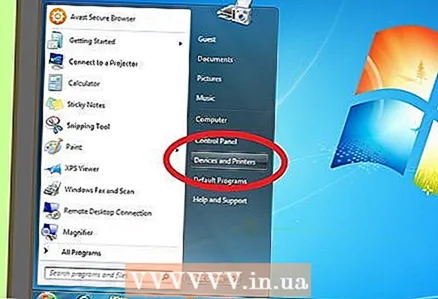 2 पर क्लिक करें डिवाइस और प्रिंटर. यह स्टार्ट मेन्यू के दाईं ओर (कंट्रोल पैनल विकल्प के नीचे) है।
2 पर क्लिक करें डिवाइस और प्रिंटर. यह स्टार्ट मेन्यू के दाईं ओर (कंट्रोल पैनल विकल्प के नीचे) है। - यदि आपको यह विकल्प दिखाई नहीं देता है, तो दर्ज करें डिवाइस और प्रिंटर स्टार्ट मेन्यू के नीचे सर्च बार में, और फिर डिवाइसेस एंड प्रिंटर्स पर क्लिक करें।
 3 पर क्लिक करें डिवाइस जोडे. यह लिंक डिवाइसेस और प्रिंटर्स विंडो के ऊपरी-बाएँ तरफ है।
3 पर क्लिक करें डिवाइस जोडे. यह लिंक डिवाइसेस और प्रिंटर्स विंडो के ऊपरी-बाएँ तरफ है। 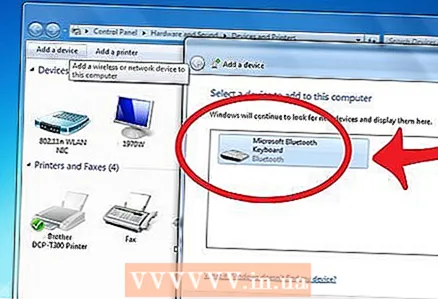 4 कीबोर्ड चालू करें। ऐसा करने के लिए, चालू / बंद स्विच को स्लाइड करें। इसका स्थान कीबोर्ड मॉडल के अनुसार भिन्न होता है, इसलिए अपने कीबोर्ड के नीचे, पीछे और किनारों को देखें।
4 कीबोर्ड चालू करें। ऐसा करने के लिए, चालू / बंद स्विच को स्लाइड करें। इसका स्थान कीबोर्ड मॉडल के अनुसार भिन्न होता है, इसलिए अपने कीबोर्ड के नीचे, पीछे और किनारों को देखें। - यदि कीबोर्ड बैटरी पर चलता है, तो नए डालें।
- कई ब्लूटूथ कीबोर्ड में बिल्ट-इन रिचार्जेबल बैटरी होती है (बैटरी नहीं), इसलिए अगर कीबोर्ड चार्जर के साथ आता है तो उन्हें पहले चार्ज करें।
 5 कीबोर्ड का नाम खोजें। कुछ सेकंड के बाद, यह "ब्लूटूथ" अनुभाग में प्रदर्शित होगा।
5 कीबोर्ड का नाम खोजें। कुछ सेकंड के बाद, यह "ब्लूटूथ" अनुभाग में प्रदर्शित होगा। - कीबोर्ड में एक युग्मन बटन हो सकता है जिसे आपको निर्दिष्ट अनुभाग में कीबोर्ड नाम प्रदर्शित करने के लिए दबाने की आवश्यकता होती है।
- अगर आपको कीबोर्ड का नाम नहीं मिल रहा है, तो हो सकता है कि आपके कंप्यूटर में बिल्ट-इन ब्लूटूथ मॉड्यूल न हो। इस मामले में, एक बाहरी ब्लूटूथ मॉड्यूल खरीदें।
 6 पर क्लिक करें आगे. यह खिड़की के निचले दाएं कोने में है।
6 पर क्लिक करें आगे. यह खिड़की के निचले दाएं कोने में है।  7 कीबोर्ड के आपके कंप्यूटर से कनेक्ट होने की प्रतीक्षा करें। इस प्रक्रिया में कई मिनट लगेंगे; तब आप हमेशा की तरह कीबोर्ड का उपयोग कर सकते हैं।
7 कीबोर्ड के आपके कंप्यूटर से कनेक्ट होने की प्रतीक्षा करें। इस प्रक्रिया में कई मिनट लगेंगे; तब आप हमेशा की तरह कीबोर्ड का उपयोग कर सकते हैं।
टिप्स
- आप एक ही समय में वायरलेस और वायर्ड कीबोर्ड का उपयोग कर सकते हैं।
- ब्लूटूथ कीबोर्ड को टैबलेट से कनेक्ट किया जा सकता है।
चेतावनी
- कुछ कंप्यूटरों में बिल्ट-इन ब्लूटूथ मॉड्यूल नहीं होता है। इस मामले में, एक बाहरी ब्लूटूथ मॉड्यूल खरीदें, अपने कंप्यूटर में प्लग इन करें और फिर ब्लूटूथ कीबोर्ड कनेक्ट करें।



